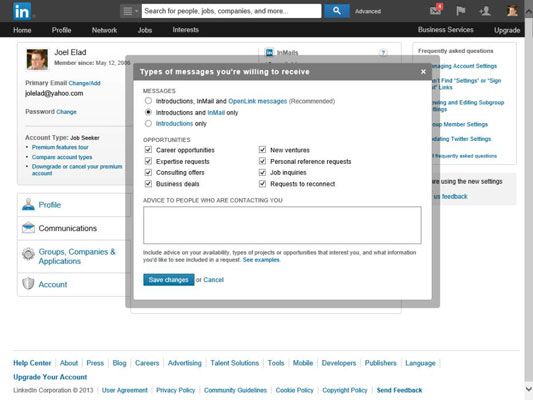Cómo comprobar los ajustes de contactos de LinkedIn
Definitivamente, usted quiere asegurarse de que selecciona los ajustes de contactos correctos para su perfil de LinkedIn. Después de todo, si usted está buscando un nuevo puesto de trabajo, por ejemplo, usted quiere asegurarse de que la opción de Oportunidades de Empleo ha sido comprobado.
Cuando esté listo para comprobar los ajustes de contactos, sólo tienes que seguir estos pasos:
Ir a LinkedIn y conectarse. Pase el cursor del mouse sobre la cuenta Botón Configuración (una pequeña versión de la imagen) en la esquina superior derecha de la pantalla, a continuación, haga clic en el enlace de revisión junto a Privacidad Ajustes.
Su navegador le presenta su página de Configuración de la cuenta.
A partir de las cabeceras en la parte inferior izquierda de la pantalla, haga clic en Comunicaciones. Luego, en el centro de la pantalla, haga clic en la lista Seleccione el tipo de mensajes que está dispuesto a recibir enlace.
Esto abre un cuadro Tipos de Mensajes.
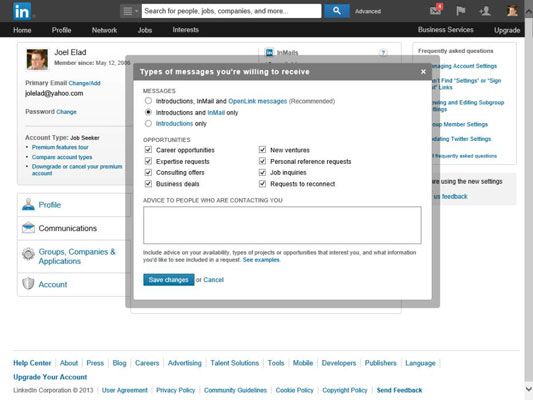
Seleccione su opción (s) bajo el encabezado de los mensajes para qué tipo de mensajes que desea aceptar.
Si usted desea recibir correo a través de todos los diferentes sistemas de comunicación de LinkedIn, seleccione la Introducción, InMail, y la opción de mensajes OpenLink, por lo que la gente puede ponerse en contacto con usted a través de cualquiera de los tres métodos.
Si sólo desea recibir InMail correos electrónicos de personas que no son conexiones directas en la red, pero no cualquier persona que está utilizando el sistema de OpenLink de LinkedIn, seleccione la opción Sólo Presentaciones y InMail.
De lo contrario, seleccione la Introducción Sólo opción de bloquear cualquier persona podrá enviar InMail. Sus conexiones de primer grado siempre se puede enviar un mensaje a través de LinkedIn. (Esto es diferente de los e-mails InMail puede enviar a cualquier usuario de LinkedIn.)
Seleccione las opciones correctas en la sección de Oportunidades.
Los elementos que seleccione aquí aparecen como una lista con viñetas en su perfil y el límite (o permitir) la forma en que otros miembros de LinkedIn pueden ponerse en contacto con usted. Si usted no desea recibir ningún InMail o introducciones de otros usuarios de LinkedIn, puede anular la selección de esas casillas, y no hay opciones para comunicarse con usted se muestran en tu perfil.
Para dar consejos sobre cómo la gente puede ponerse en contacto con usted, rellene esta información en el cuadro de texto indicado.
Por ejemplo, si necesita unas pocas piezas de información de alguien antes de que lo añada a su red, puede indicar que en este cuadro de texto. También puede indicar si se trata de un buen momento para ponerse en contacto con usted, o qué proyectos o áreas temáticas que estés involucrado en.
Haga clic en el botón Guardar cambios.
Usted está llevado de vuelta a la página Configuración de la cuenta.
Sobre el autor
 Cómo revisar los solicitantes de empleo de LinkedIn
Cómo revisar los solicitantes de empleo de LinkedIn Después de haber publicado su perfil de empleo en LinkedIn, usted debe esperar para obtener algunos de los solicitantes para el puesto. Cada vez que alguien se aplica para ese trabajo, recibirá un correo electrónico de LinkedIn notificándole de…
 ¿Cómo enviar una solicitud de conexión a LinkedIn para un no miembro
¿Cómo enviar una solicitud de conexión a LinkedIn para un no miembro Sólo los miembros de LinkedIn pueden ser parte de la red de nadie. Por lo tanto, si usted desea enviar una solicitud de conexión con alguien que aún no se ha unido a LinkedIn, debe invitar a esa persona para crear una cuenta en LinkedIn primero.…
 ¿Cómo enviar un InMail linkedin
¿Cómo enviar un InMail linkedin Si usted está buscando para conectar con alguien en LinkedIn inmediato y usted no tiene una conexión inmediata o secundaria con alguien, puede utilizar la función de InMail para enviar un mensaje directamente a otro usuario de LinkedIn sin que…
 ¿Cómo enviar una introducción linkedin
¿Cómo enviar una introducción linkedin Cuando usted se ha preparado sus mensajes (uno a su contacto y uno para el receptor) y ya está todo listo para enviar una solicitud de introducción de LinkedIn, sólo tienes que seguir estos sencillos pasos:1Mientras está conectado a LinkedIn,…
 Cómo configurar tus linkedin notificaciones por correo electrónico
Cómo configurar tus linkedin notificaciones por correo electrónico Claro, usted puede hacer todo el trabajo de pies por ir a la página principal LinkedIn y mirando a su alrededor para ver lo que los mensajes o los cambios se han producido. El verdadero poder de estar conectado, sin embargo, está teniendo LinkedIn…
 Cómo usar LinkedIn para el compromiso social media
Cómo usar LinkedIn para el compromiso social media El sitio de los medios de comunicación social profesional LinkedIn ha estado presente desde 2003 - varios años antes de que Twitter se puso en marcha, y está disponible al público varios años antes de que Facebook. En agosto de 2012, LinkedIn…
 Cómo usar los contactos de LinkedIn
Cómo usar los contactos de LinkedIn La buena noticia es que no hay nada que instalar o pagar por el fin de utilizar LinkedIn Contactos. Cualquier usuario de LinkedIn, si tiene una cuenta gratuita o de pago, ve la misma pantalla Contactos LinkedIn y tiene acceso a todas las funciones…
 Cómo usar LinkedIn para encontrar el que toma las decisiones
Cómo usar LinkedIn para encontrar el que toma las decisiones Aunque a menudo la generación de una lista de clientes potenciales es un gran primer paso en la comercialización de su producto en LinkedIn, siendo un vendedor efectivo se reduce a la conclusión de que " a la derecha persona " con el que se puede…
 Linkedin: cómo crear un archivo de exportación de contactos
Linkedin: cómo crear un archivo de exportación de contactos Probablemente llegará un momento en que necesita sus contactos de LinkedIn para ayudarte en otros ámbitos si se quiere tener éxito en su búsqueda de empleo. En primer lugar, usted necesita para generar el archivo exportado de los contactos de…
 Su perfil de LinkedIn: cómo elegir los ajustes de contactos
Su perfil de LinkedIn: cómo elegir los ajustes de contactos Antes de empezar a bucear en derecho y empezar a actualizar su perfil de LinkedIn, detenerse y pensar en qué tipo de perfil que desea construir y mostrar al mundo. En concreto, piense en cómo desea usar LinkedIn. Por ejemplo, algunas personas…
 Cómo usar mensajes de LinkedIn
Cómo usar mensajes de LinkedIn LinkedIn ofrece una forma de enviar y recibir mensajes privados que se puede acceder en su buzón de LinkedIn. Puede enviar y recibir mensajes privados sólo con conexiones primera # 8208 grados. Sin embargo, otros niveles de conexiones pueden optar…
 Cómo compartir su lista de Klout en LinkedIn
Cómo compartir su lista de Klout en LinkedIn Una de las fuerzas impulsoras detrás de Klout es para ganar exposición para aumentar tu puntuación. Entre otros medios de comunicación social, LinkedIn ofrece una manera de compartir su lista de Klout. Sólo tienes que seguir estos sencillos…